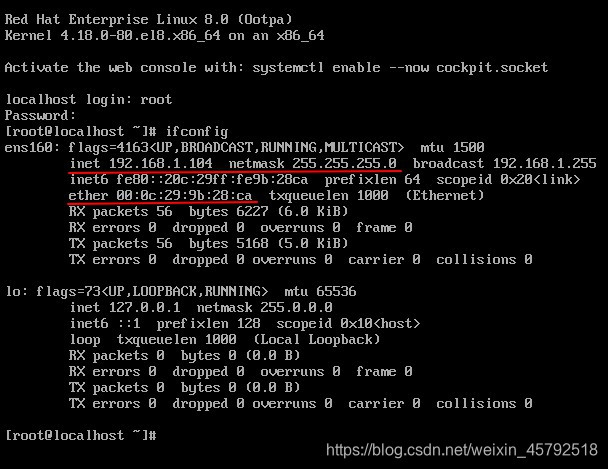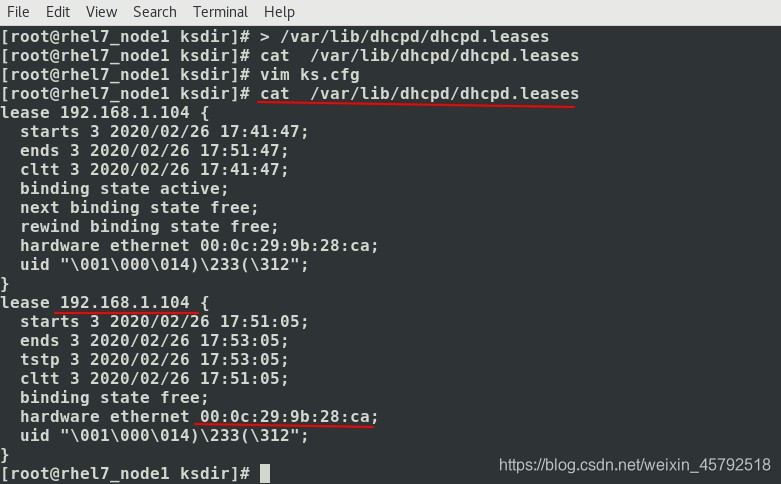1.kickstart脚本的定义及作用
问题引入:进入到安装界面,我们需要去选分区、安装资源,有许多个问题需要我们去手动回答,但是在企业当中要安装成百上千台服务器时,那问题就要回答成百上千次之多
解决方式:kickstart能够把这些问题的答案做成脚本,让它自动读取
2.怎样生成自动安装脚本?
kickstart图形工具在企业8里现在需要到红帽关方注册认证会员后才可以使用(8推荐用cockpit工具),我们可以在企业7里面用图形的方式把kickstart做好,然后安装企业8就可以了
注意:
在系统安装好了以后,它就已经生成了一个当前系统在安装过程当中所有问题答案的一个自动安装脚本,这个自动安装脚本在当前超级用户的家目录里:anaconda-ks.cfg文件,在这个文件里,就是我们所说的自动安装脚本的内容,现在如果想安装系统的话,需要去把它手动的写好
3.实验
在rhel7中:搭建dhcpd服务器、网络yum源服务器(vsftpd、httpd等)、安装kickstart图形工具
(1)安装dhcpd服务器,对dhcpd服务器进行配置并开启,关闭防火墙
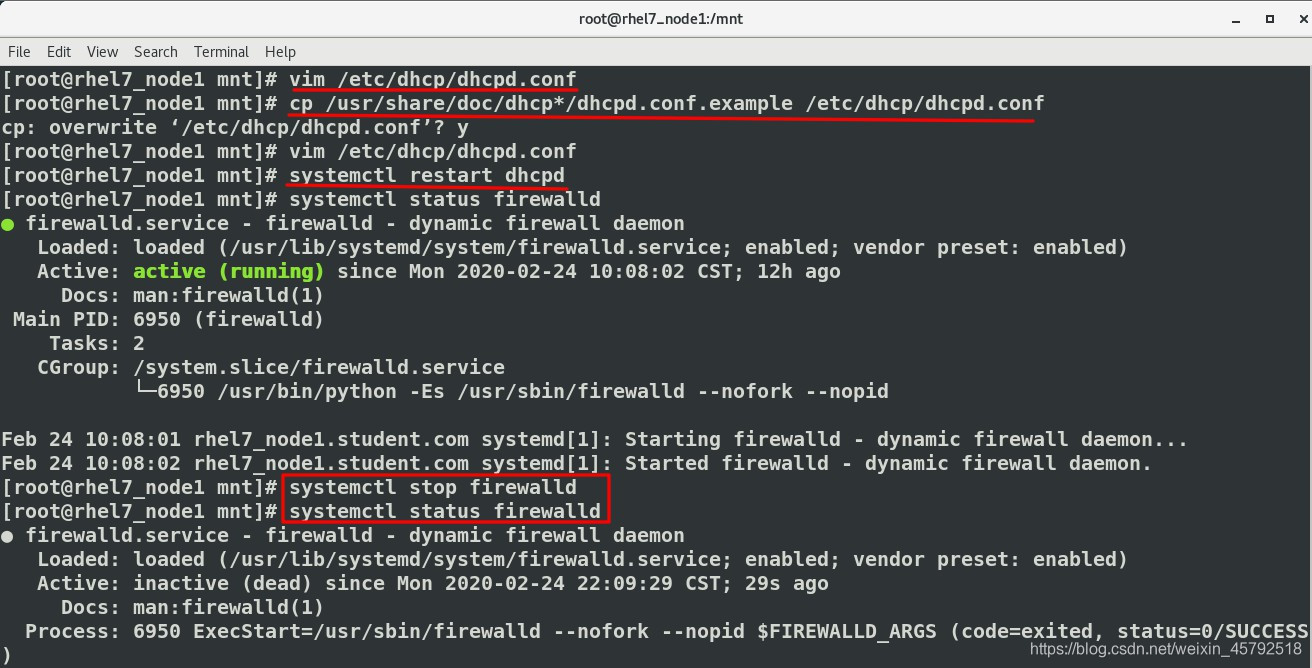
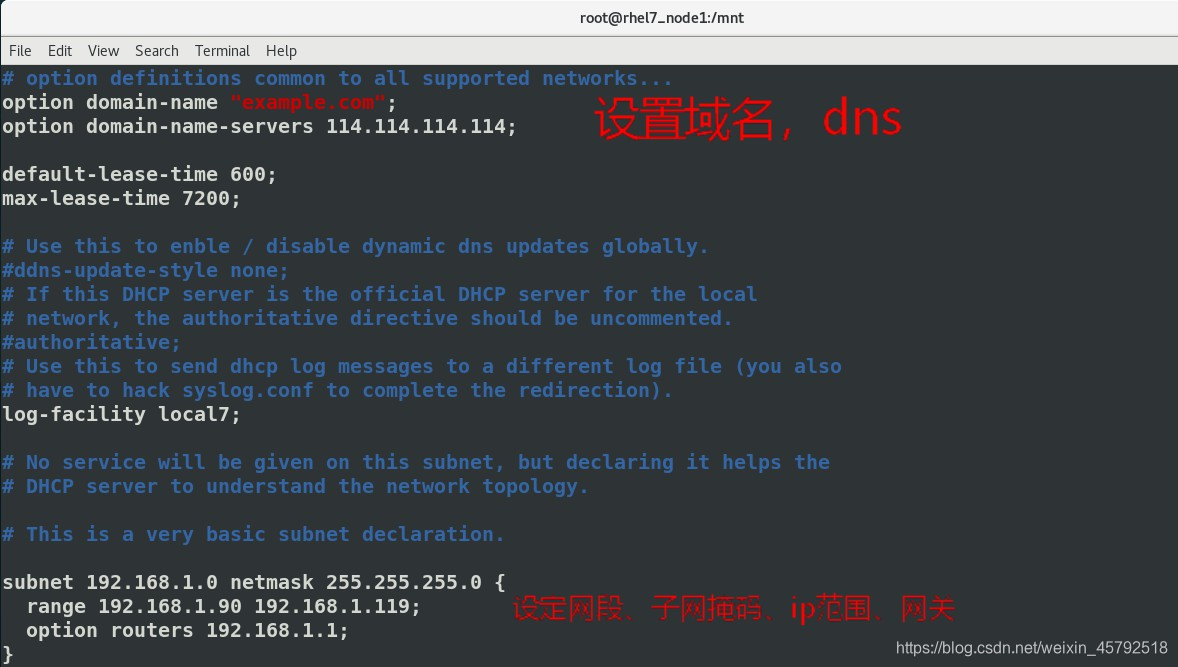
(2)安装vsftpd服务器,开启vsftpd服务
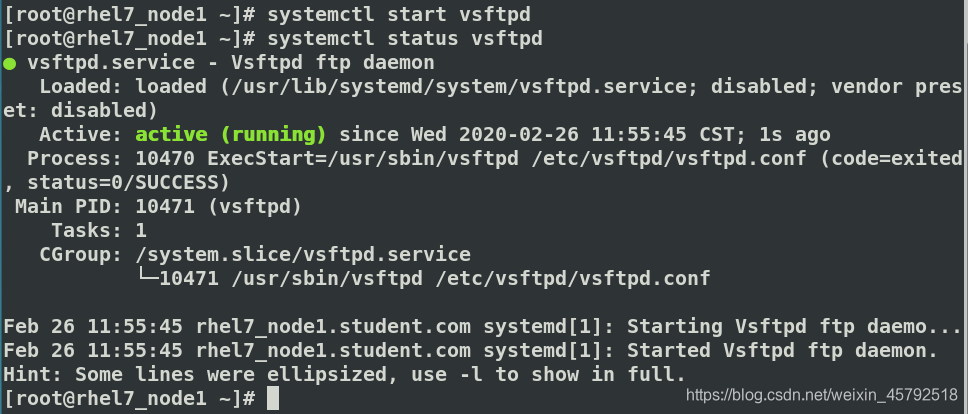
(3)安装图形化kickstart制作工具:yum install system-config-kickstart.noarch -y,(目的是为了通过图形来制作复杂的kickstart文件)
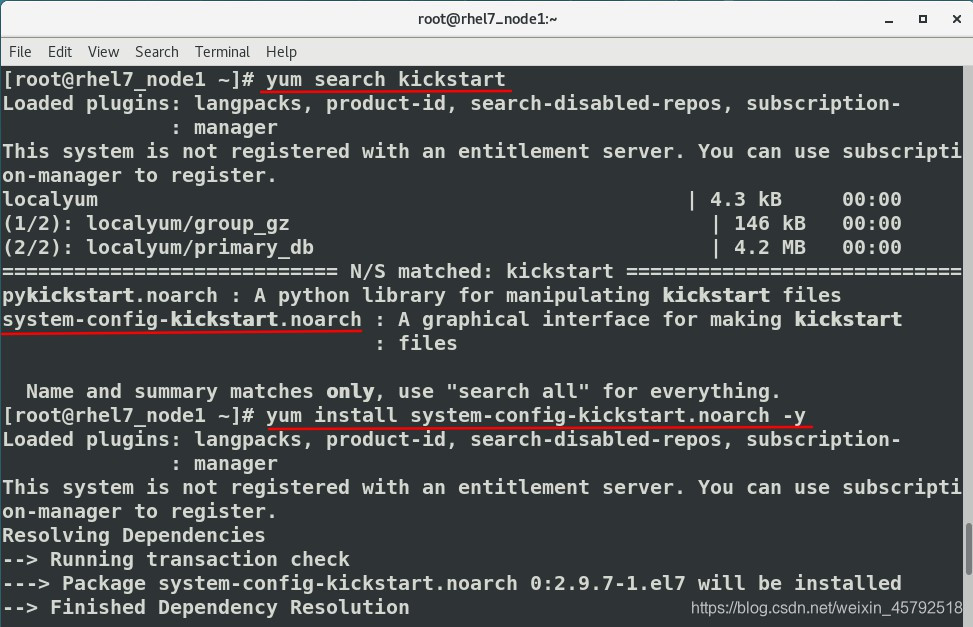
(4)用命令system-config-kickstart生成图形的kickstart,将生成地ks.cfg文件保存到/mnt目录下

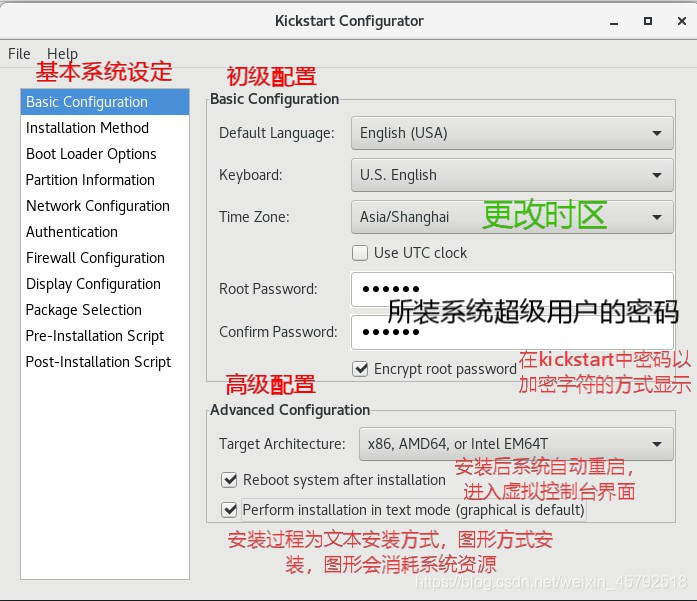
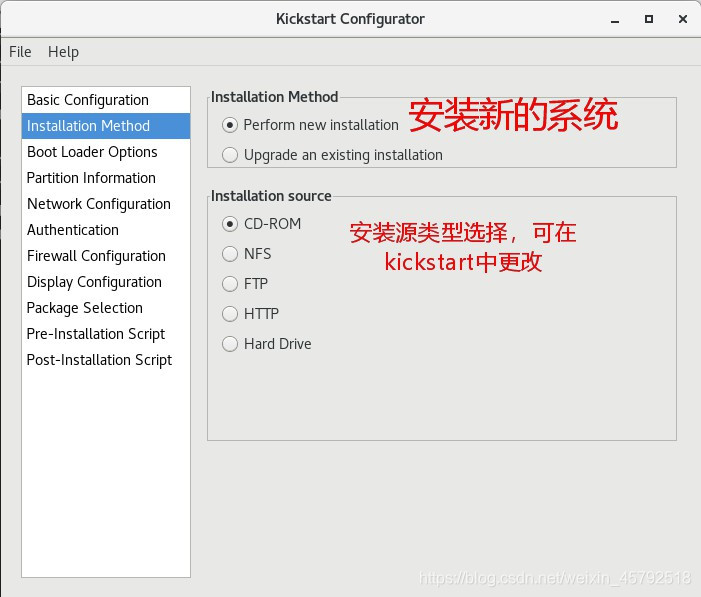
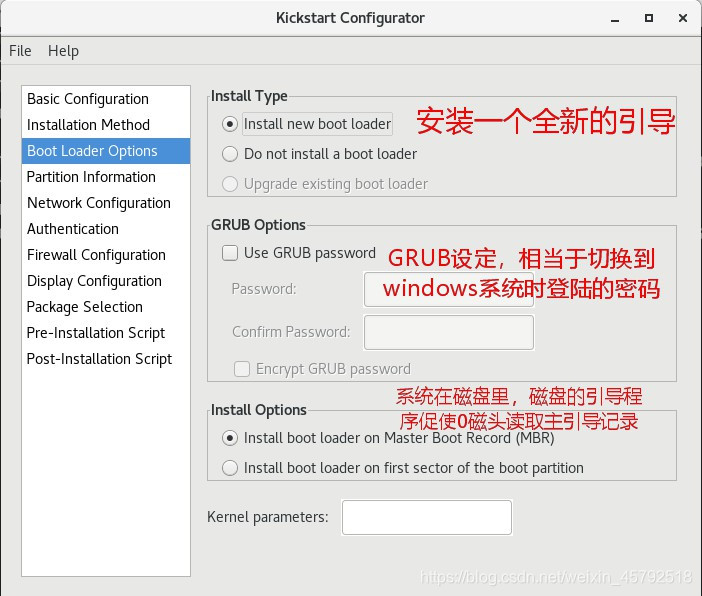
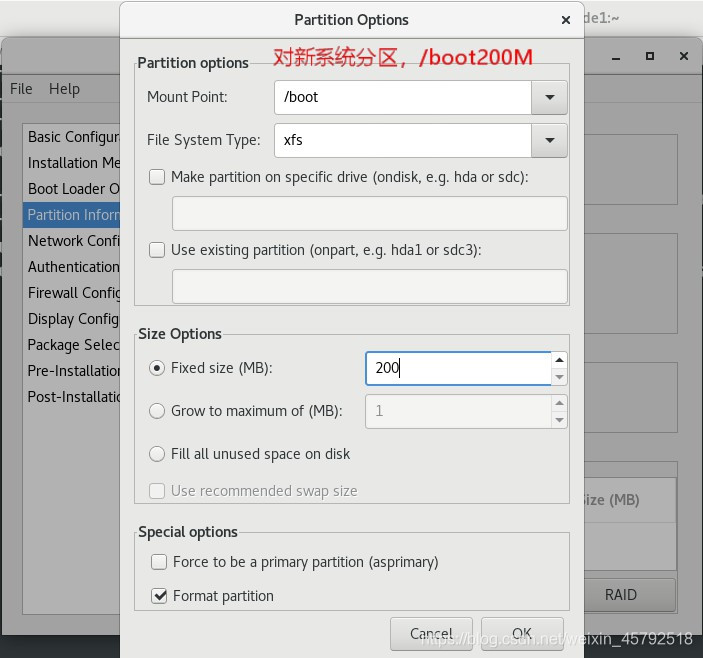
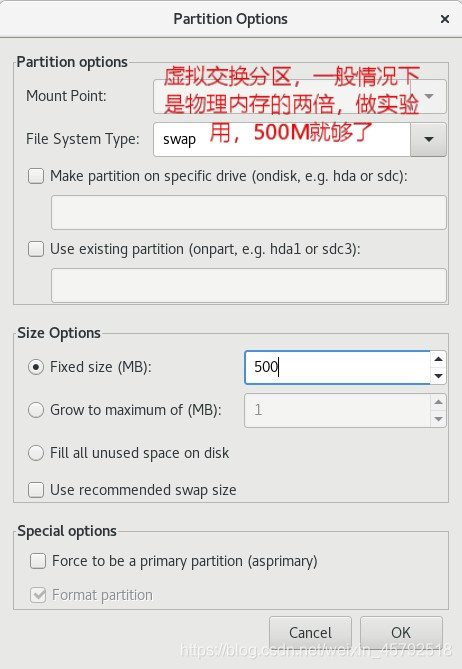
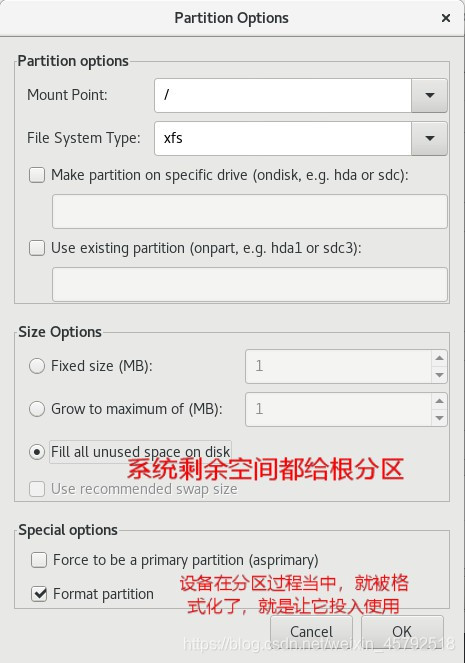
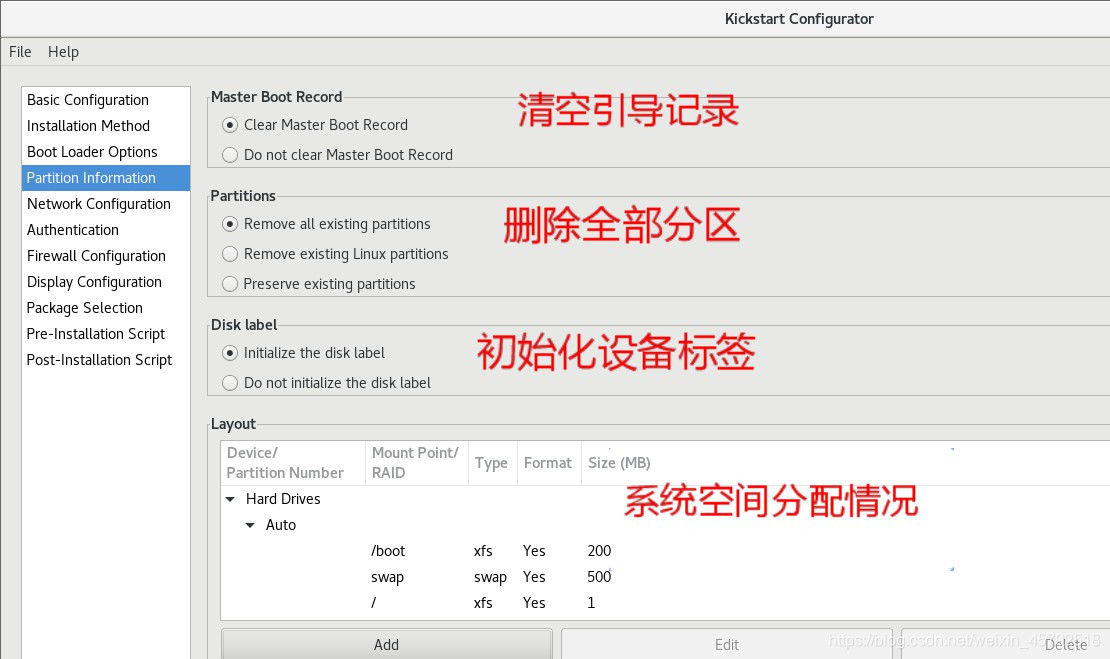
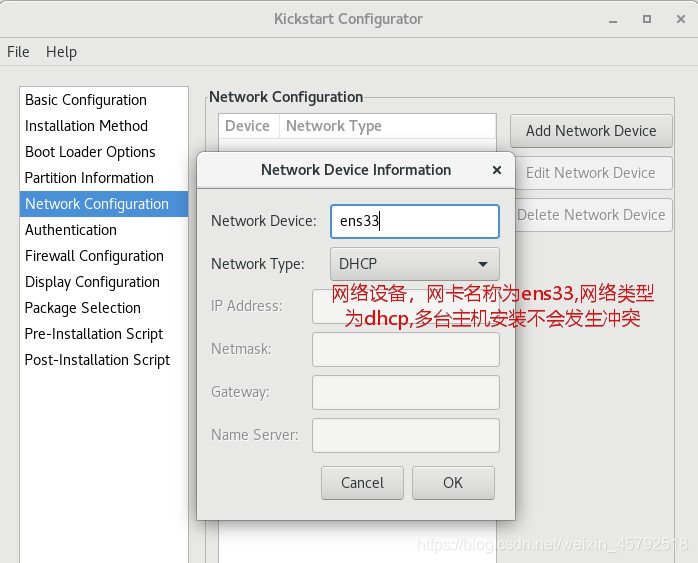
注意:这里设置的设备名不一定和你安装系统的主机一样,安装时会自动检测
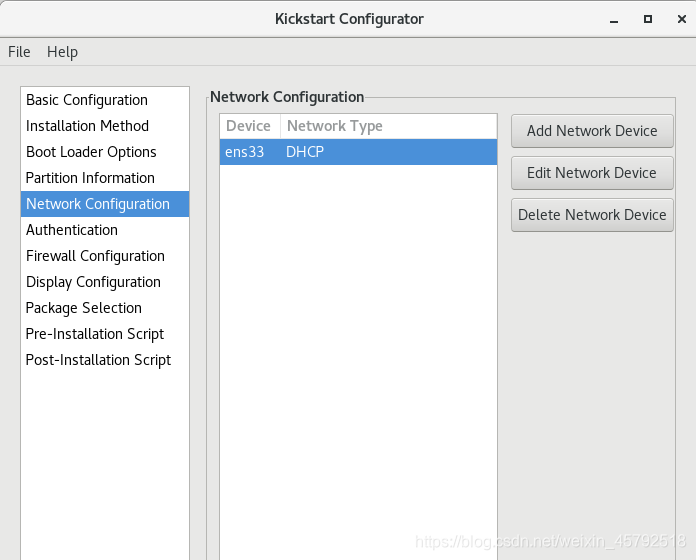
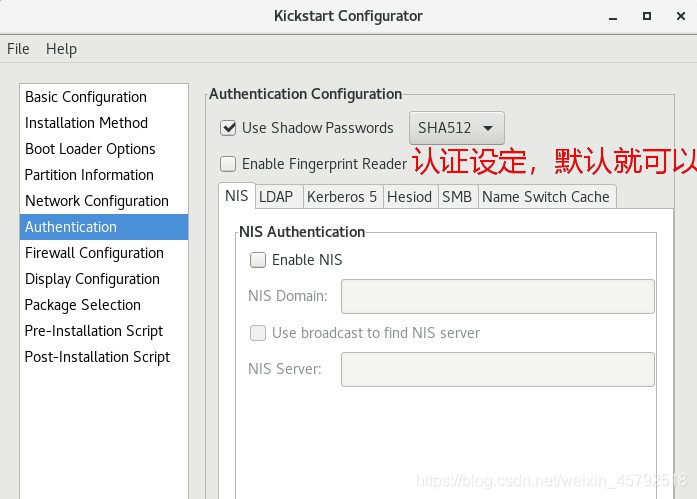
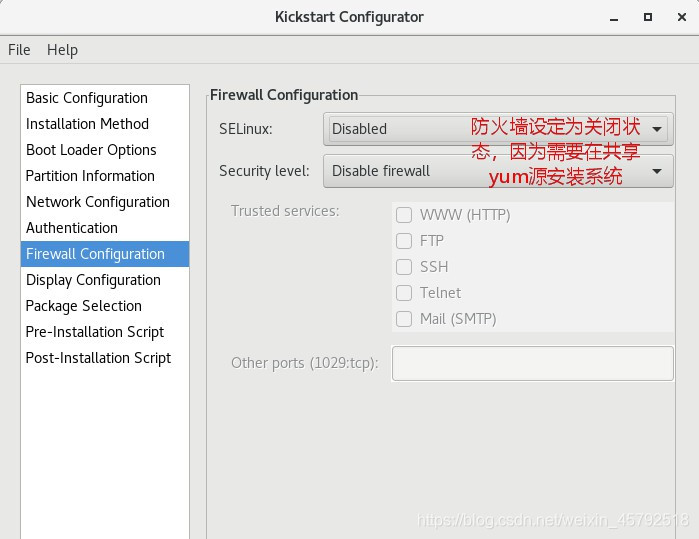
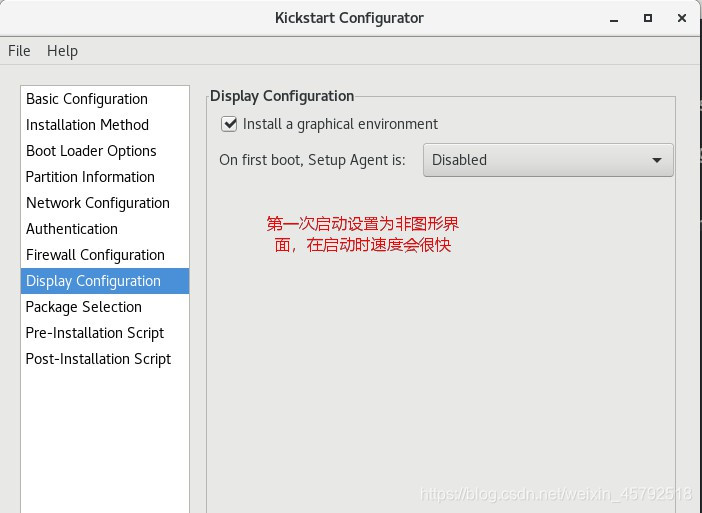
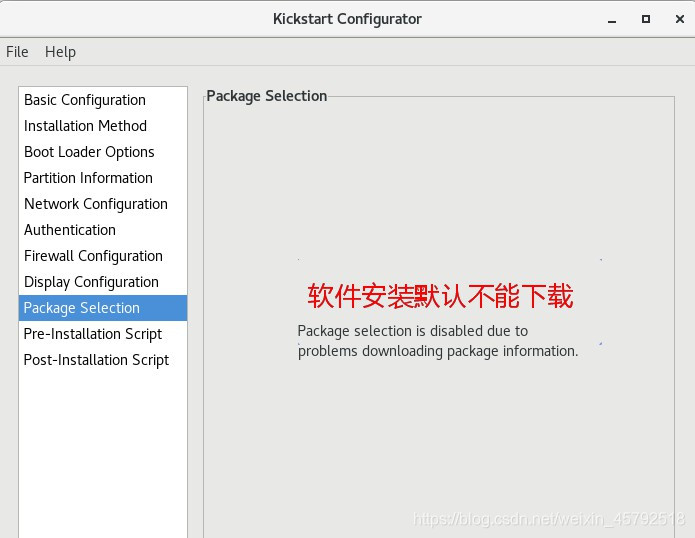
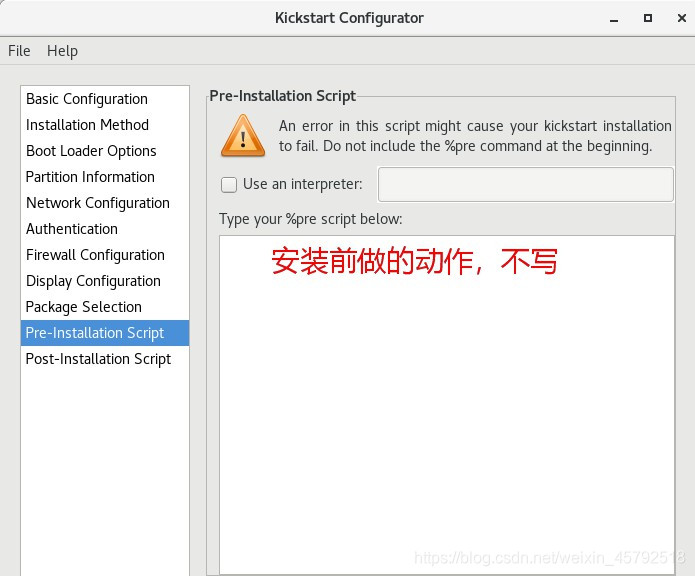
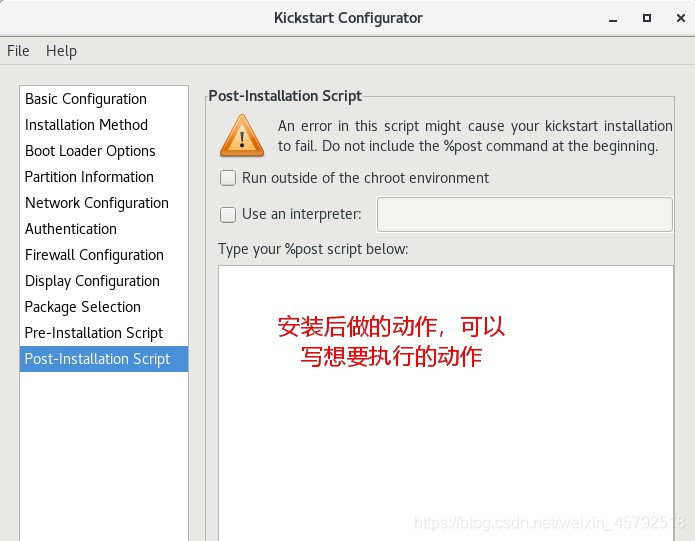
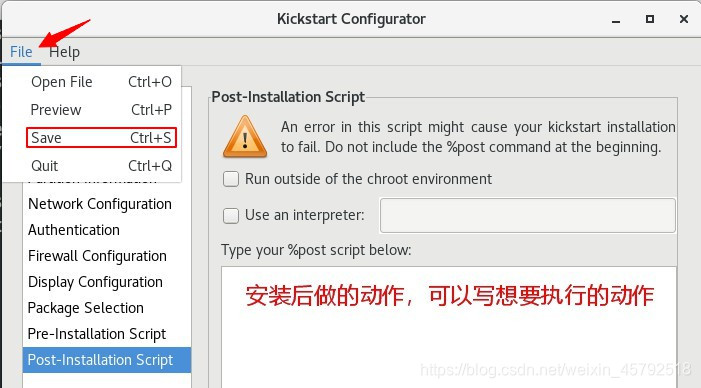
(5)编辑ks.cfg脚本文件,在刚才图形设置的时候无法设定Package Selection,现在手动写入脚本文件里;ksvalidator ks.cfg检测脚本内容的语法是否有错误

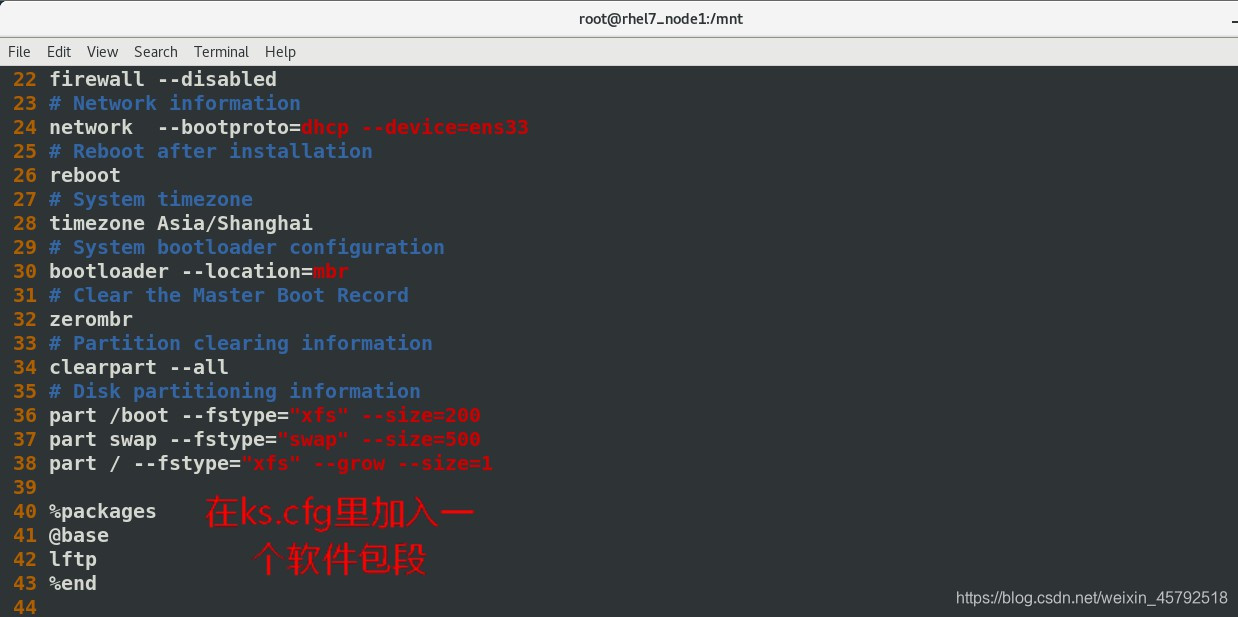
(6)发布ks文件
mkdir /var/ftp/ksdir
mv ks.cfg /var/ftp/ksdir
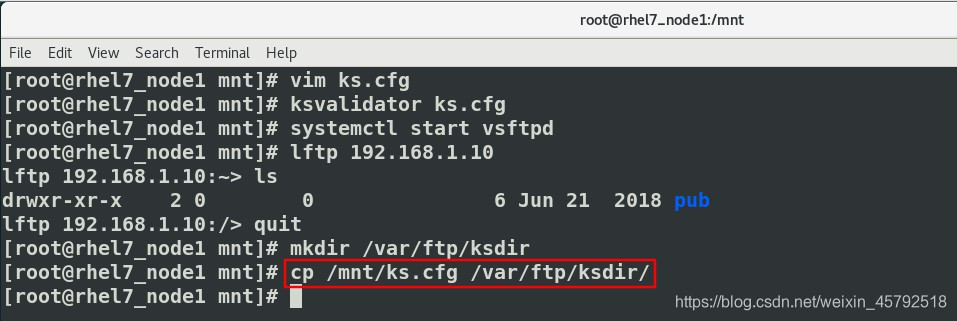
(7)检测发布
firefox ftp://192.168.1.10/ksdir/ks.cfg
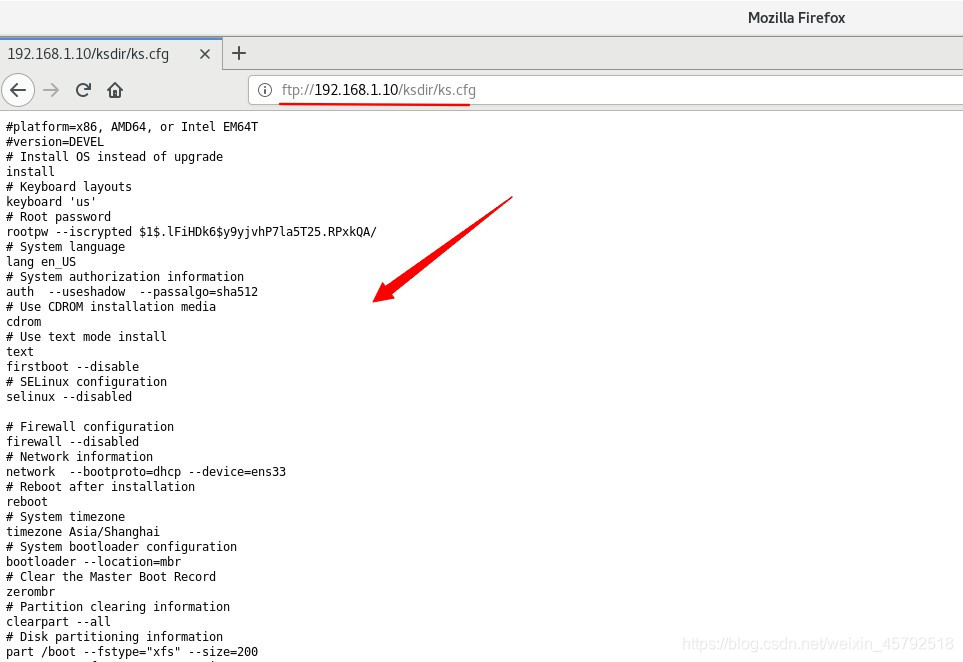
(8)使用
在安装界面按 输入: ks=ftp://192.168.0.10/ksfile/ks.cfg 回车
进入到自动安装过程
注意: 使用kickstart安装系统时,环境中必须有dhcp服务器,否则网络资源访问不到
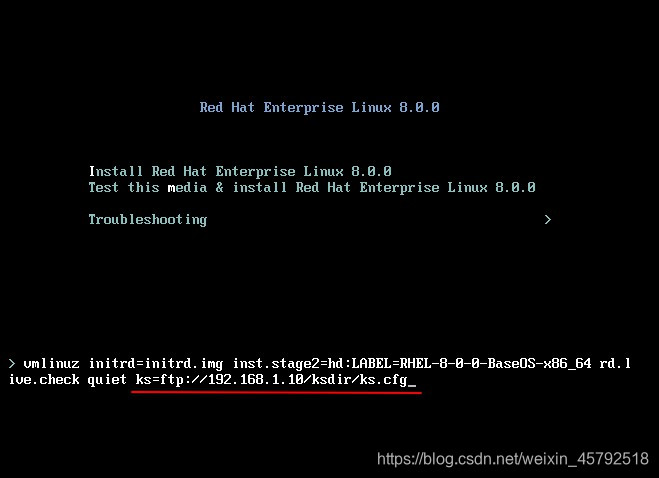
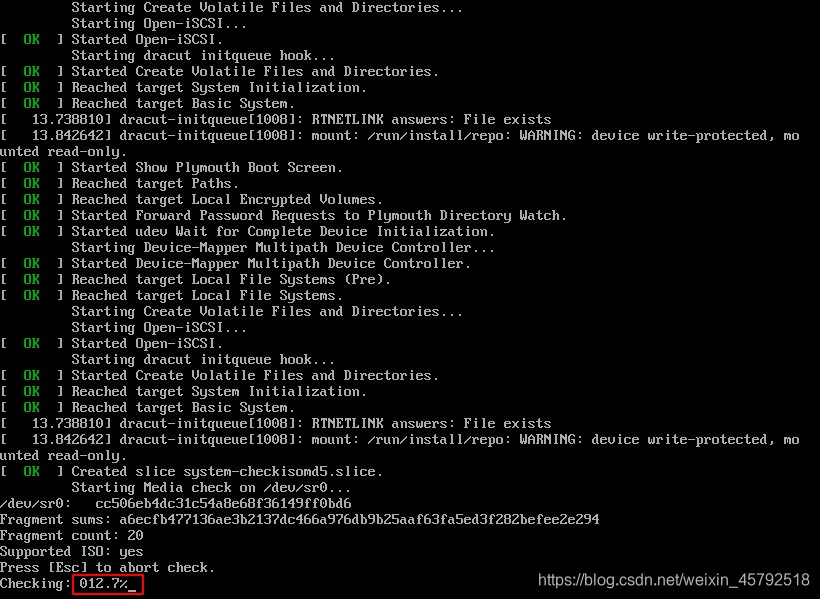
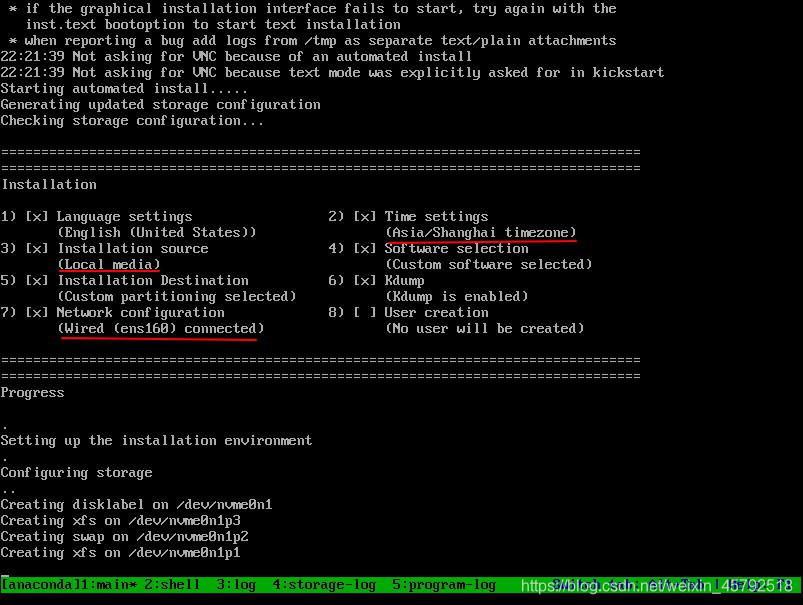
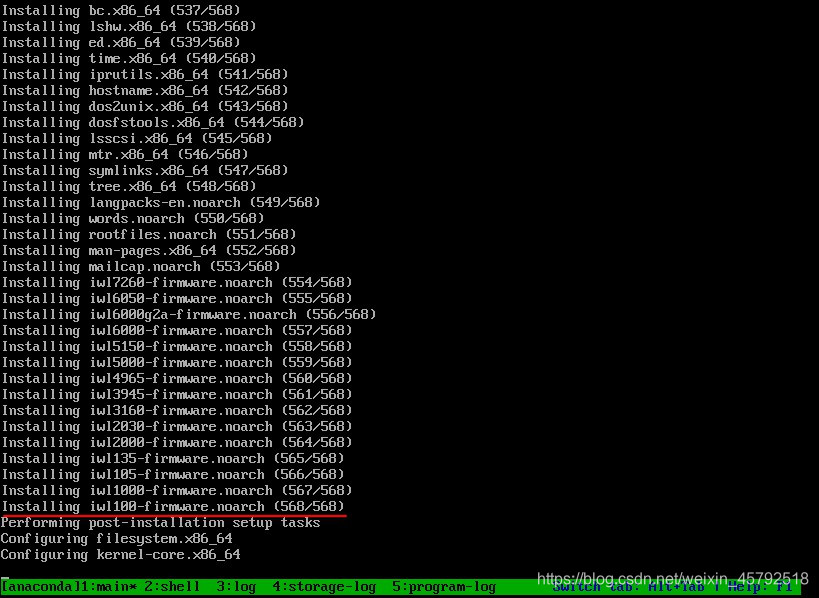
rhel8系统装好后,查看ip,在rhel7中查看由dhcpd服务器发给rhel8的ip是否相对应:cat /var/lib/dhcpd/dhcpd.leases(根据mac地址对应)
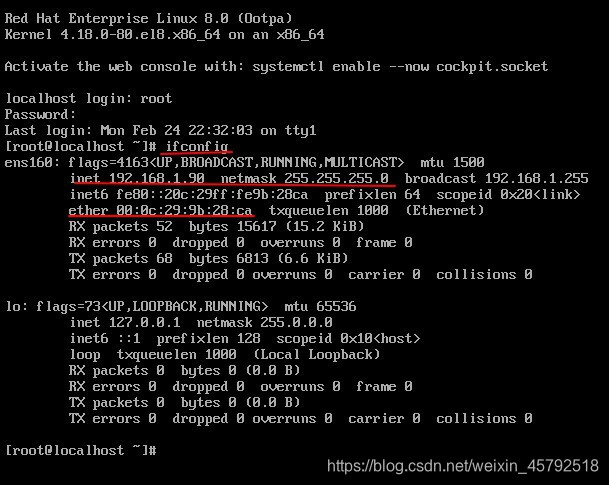
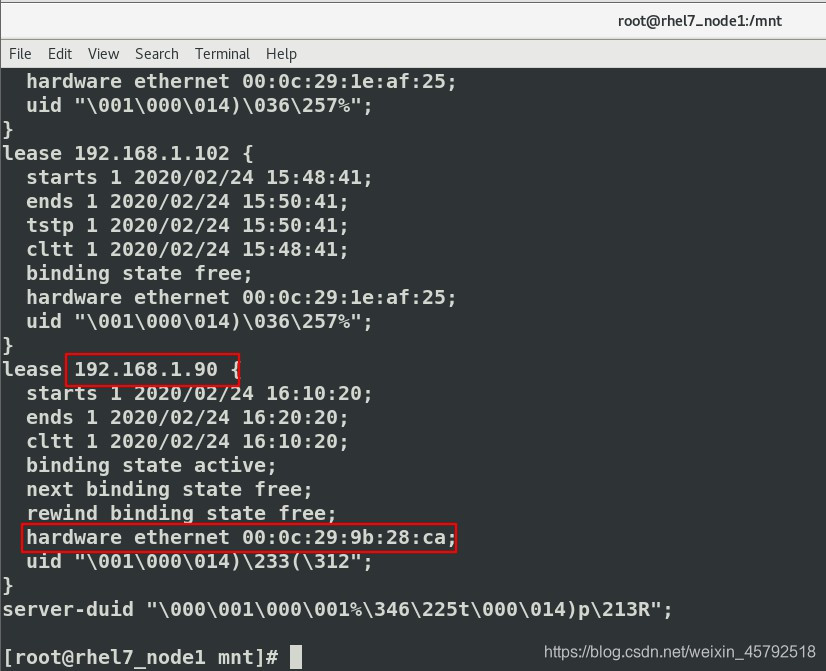
(9)上面的实验:自动安装脚本是通过安装主机的光驱驱动,dhcpd服务器获得ip,vsftpd服务器获得已设置好的kickstart脚本实现自动安装。
这样的自动安装是需要安装系统的主机光驱载入系统镜像,如何不需要载入光驱,使镜像系统资源通过网络去分享呢?
- 使用网络资源安装系统
通过ftp服务发布镜像资源到网络
访问网络镜像资源 ftp://192.168.1.19/rhel8
更改ks.cfg
vim ks.cfg
#cdrom ##注释使用光盘资源
url --url="ftp://192.168.1.19/rhel8" ##使用网络资源
在rhel8里开启vsftpd服务,关闭火墙,建立发布目录/var/ftp/rhel8,将镜像资源挂载到这个发布目录上
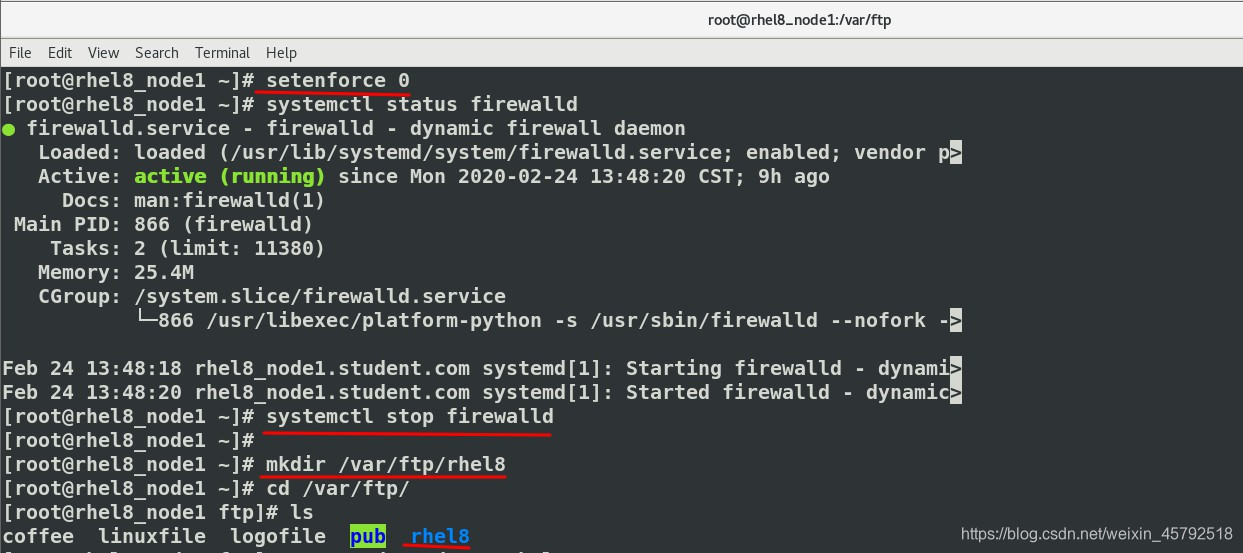
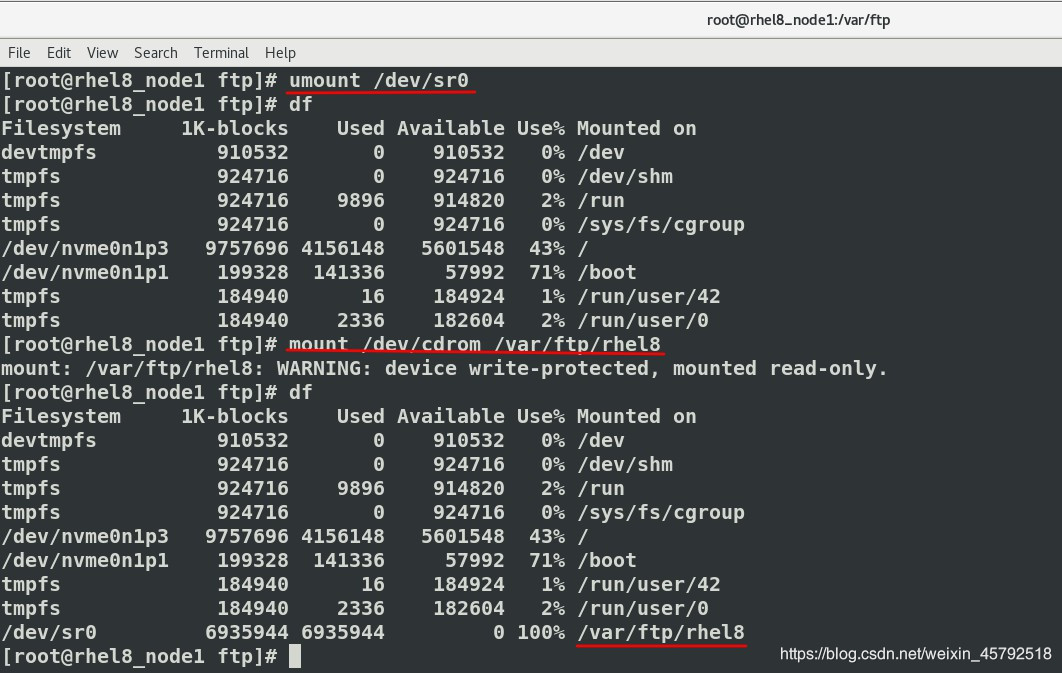
访问网络镜像资源 ftp://192.168.1.19/rhel8
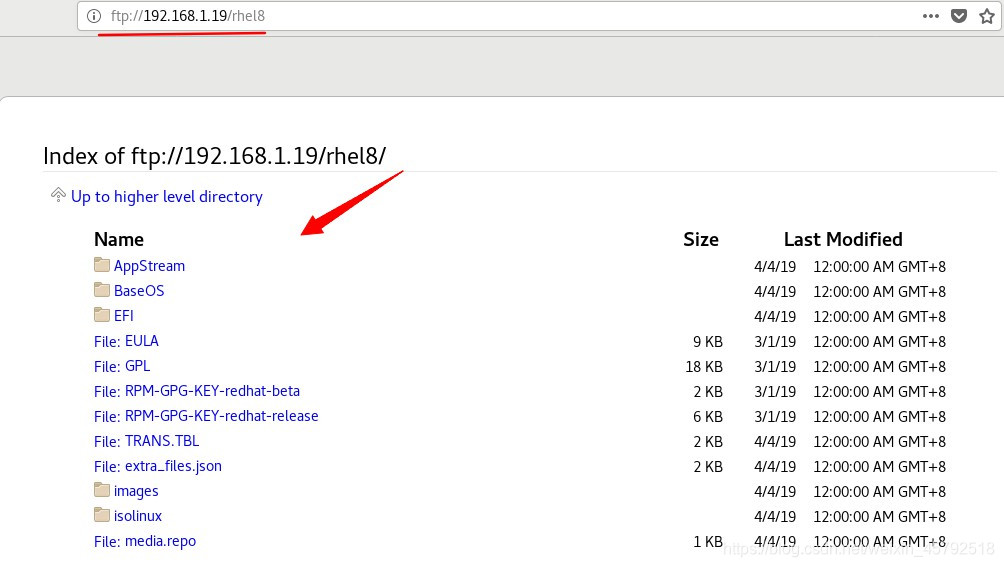
更改ks.cfg :
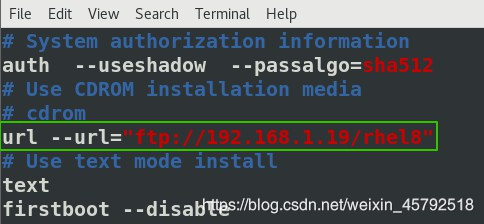
使用:
在安装界面按 输入: ks=ftp://192.168.0.10/ksfile/ks.cfg 回车
进入到自动安装过程
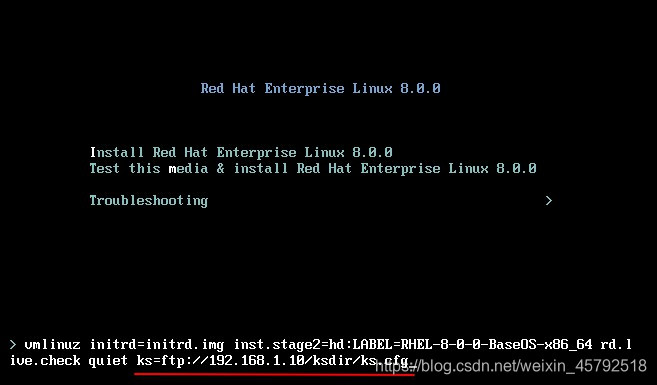
安装源路径:ftp://192.168.1.19/rhel8
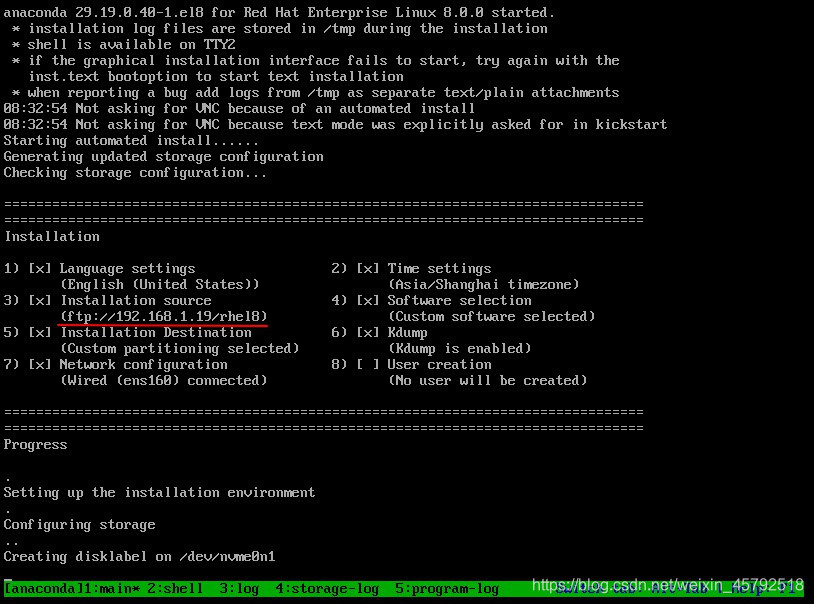
安装成功:由mac地址核对新安装系统的ip是否和dhcpd服务器上给的ip一致